半年以上サボってしまったブログの久しぶりの投函です。
2022年は皆さんどんな年でしたか?
私は仕事が忙しく、また次男の結婚もあり充実した良い年でした。
大好きなバス釣りも7月から行けていません。
2023年は大きいイベントもないので仕事をセーブしながらバス釣りに行こうと考えています。
ブログの方も心機一転頑張りますので今年もよろしくお願いいたします。
さて今回は5年使用しているマウスのノートパソコンにWin11をアップグレードした記事です。
Win11を Celeron(R)CPU N3450 パソコンにアップグレード!
Win11が出てもう1年3ケ月になります。
大体アップグレード版はリリースされた当初は不具合が発生します。
リリースから1年過ぎたのでもう大丈夫ではないでしょうか?
また現在使用のWin10のサポートは2025年に終了し、Win11も有償化されると聞いたのでアップグレードする事にしました。
スポンサードリンク
TPM2.0搭載 64ビットのPCでないとアップグレードできない!
Win11にアップグレードするには注意点や条件があります。
Win11に関する注意点は、以下の通りです。
- 性能の低いパソコンではアップデートできない
- HOMEエディションではネットへの接続が必須
- アプリが動かなくなる可能性がある
- ロールバックは10日間まで
- 複数の機能が削除されている
- 新規の不具合が起きる可能性がある
- 将来アップグレードが有償化される可能性がある
性能の低いパソコンではアップデートできない
システム条件を満たさなければWin11にアップグレードできません。
Win11をパソコンにインストールするための最小システム条件は以下の通りです。
- プロセッサ:1GHz以上で2コア以上の64ビット互換プロセッサまたは System on a Chip (SoC)
- メモリ:4GB
- ストレージ:64GB以上
- TPM:2.0搭載
- グラフィックスカード:DirectX12以上 (WDDM2.0ドライバー)
- ディスプレイ:対角サイズ9インチ以上、8ビットカラーの高解像度 (720p)
私のPCはマウスコンピューターMB-B504Eです。
Windowsアップデート中に私のパソコンはCPUとTPMが条件を満たさずアップできないと表示されました。
この条件とはWindowsが推奨する条件なんですよね。
これ以外は責任が持てませんという意味なので裏技でアップデートすることにしました。
自己責任でお願いします。
❶ まずWindows 11 をダウンロードする (microsoft.com)して下さい。
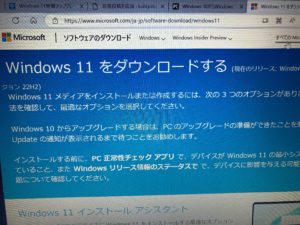
❷ 一番下んのディスクイメージをダウンロードに進んで下さい。
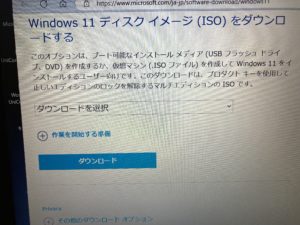
❸ ダウンロードを選択のWindows11を選んでクリック。
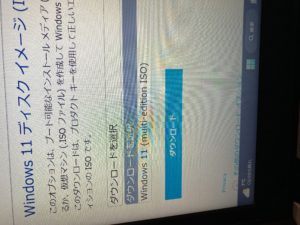
❹ Win11セットアップフォルダをダウンロードしてデスクトップに解凍して下さい。
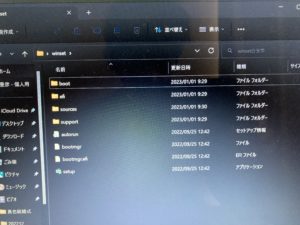
❺ Win11セットアップフォルダの中のsourcesのファイルをオープン。
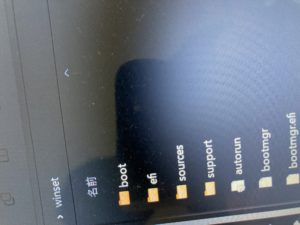
❻ sourcesのファイルの中のappraiserres.dllのファイルを右クリック。
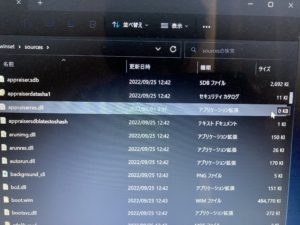
❼ プログラムから開くを選択。
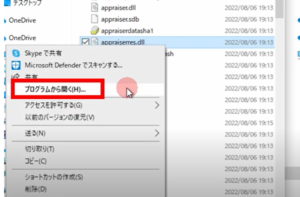
❽ アプリを表示をクリック。
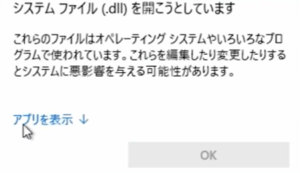
❾ メモ帳を選んでOKをクリック。
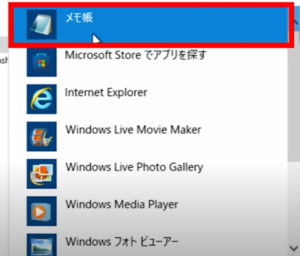
❿ appraiserres.dl lのファイルの中身を全部削除します。
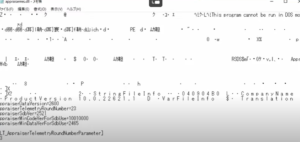
⓫ メモ帳が空っぽになったら上書きします。
左上のフアィルから上書き保存を選んでデーターを保存してください。
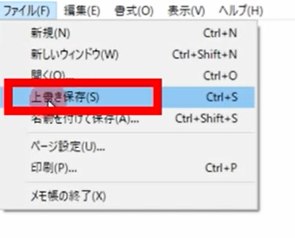
⓬ Win11セットアップフォルダに戻って中のsetupをクリックしてセットアップに進んで下さい。
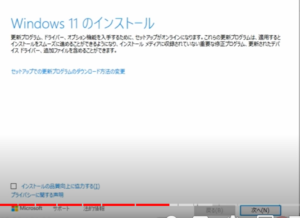
⓭ この場面で[次へ]を押さないで[セットアップ更新プログラムのダウンロード方法の変更]をクリック。
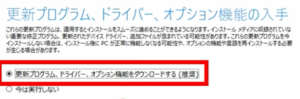
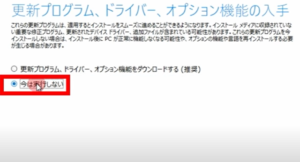
⓮ 推奨の下の〇今は実行しないをチェックし[次へ]をクリック。

⓯ 指示に従ってアップグレードを完了して下さい。

スポンサードリンク
64ビットのパソコンならアップグレードできる
今回マウスコンピューターのノートパソコンをアップグレードしましたが。
七年前の自作パソコンもアップグレードしてみました。

今のところ快適に動作しています。
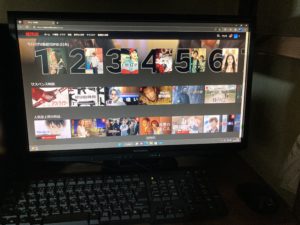
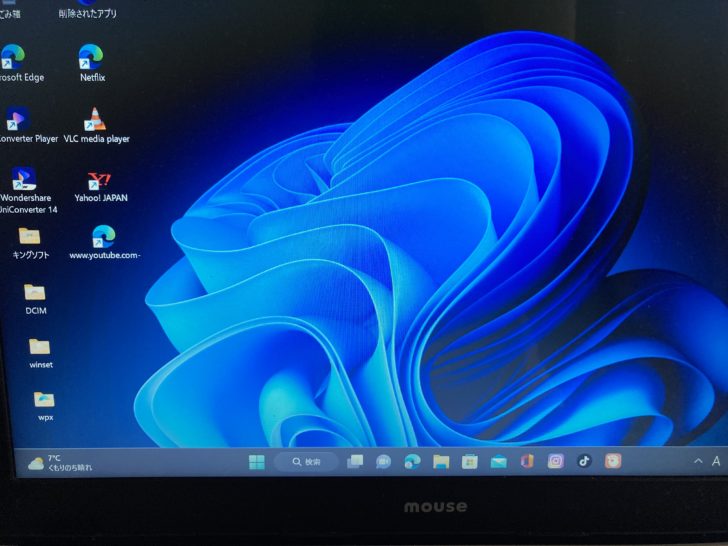




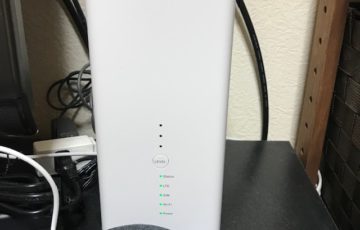

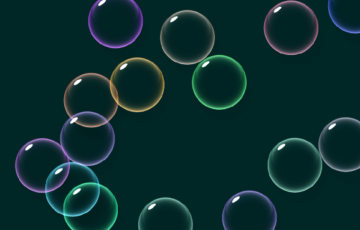


最近のコメント